1.定义文件名
GUI:Utility Menu|File|Change Jobname
弹出对话框,在输入栏中输入“Fatigue analysis of pressure vessel”,单击OK。
2.定义参数
GUI:Utility Menu|Parameters|Scalar Parameters
在弹出对话框中的Selection中输入R=0.5,单击Accept完成对筒体内径的定义,按照此方法继续定义筒体厚度T2=0.022,筒体长度H=0.5,平板封头厚度T1=0.065,平板封头外测过渡圆弧半径R1=0.012,平板封头内侧应力释放槽圆弧半径R2=0.012,标准工作压力P1=2.1E6,最高工作压力P2=2.8E6,压力循环次数N=2E4,定义完毕后单击Close。
3.定义单元和材料常数
(1)定义单元
GUI:Main Menu|Preprocessor|Element Type|Add/Edit/Delete
弹出对话框,单击Add,在弹出对话框的左边选择Solid,然后在右边选择Quad 8 node183单元,单击OK。
(2)定义单元关键字
在单元类型对话框中,单击Options按钮,设置关键字K3为轴对称(Axisymmetric)。
(3)定义单元材料常数
GUI:Main Menu|Preprocessor|Material Props|Material Models
弹出对话框,单击Structural|Liner|Elastic|Isotropic,又弹出一个输入材料属性的对话框,输入EX=2.1E11,PRXY=0.3,单击OK,选择Material|Exit,退出面板。
4.建立模型
(1)定义关键点
GUI:Main Menu|Preprocessor|Modeling|Create|Keypoints|In Active CS
在弹出的对话框中输入NPT=1,X=0,Y=0,Z=0,单击Apply;继续输入NPT=2,X=R-R2,Y=0,Z=0,单击Apply;继续输入NPT=3,X=R,Y=0,Z=0,单击Apply;继续输入NPT=4,X=R,Y=-(H-T1),Z=0,单击Apply;继续输入NPT=6,X=R+T2,Y=T1,Z=0,单击Apply;继续输入NPT=7,X=0,Y=T1,Z=0,单击OK。
(2)定义线
GUI:Main Menu|Preprocessor|Modeling|Create|Lines|Lines|In Active Coord
弹出拾取对话框,按顺序拾取关键点1和2,2和3,3和4,4和5,5和6,6和7,单击OK。
(3)定义线圆角
GUI:Main Menu|Preprocessor|Modeling|Create|Lines|Line Fillet
弹出拾取对话框,拾取线L5和L6,单击OK,在弹出的对框中输入RAD=R1,单击OK。
(4)由线定义面
GUI:Main Menu|Preprocessor|Modeling|Create|Areas|Arbitrary|By Lines
弹出拾取对话框,单击Pick All。
(5)定义圆面
GUI:Main Menu|Preprocessor|Modeling|Create|Areas|Circle|Solid Circle
在弹出的对话框中输入WPX=R-R2,WPY=0,Radius=R2,单击OK。
(6)进行布尔减法
GUI:Main Menu|Preprocessor|Modeling|Operate|Booleans|Subtract|Areas
弹出拾取对话框,拾取压力容器面,单击Apply,拾取刚建立的小圆面,单击OK。
5.网格划分
(1)打开网格划分工具面板
GUI:Main Menu|Preprocessor|Meshing|Mesh Tool
(2)设置单元尺寸
选择网格划分工具面板的Size Controls中的Global的Set,在弹出的对话框的SIZE选项中输入0.005,单击OK。
(3)划分网格
单击网格划分工具面板中的Mesh按钮,弹出拾取对话框,单击PickAll。
6.设置分析类型
GUI:Main Menu|Solution|Analysis Type|New Analysis,在弹出的对话框中选中Static,含义为进行静力学问题求解。
7.定义边界条件
(1)定义对称位移约束
GUI:Main Menu|Solution|Define Loads|Apply|Structural|Displacement|Symmetry B.C.|On Lines
弹出拾取对话框,用鼠标拾取模型平板封头对称面的线L7,单击OK。
(2)定义轴向约束
GUI:Main Menu|Preprocessor|Loads|Define Loads|Apply|Structural|Displacement|On Lines
弹出拾取对话框,用鼠标拾取模型的底端线L4单击OK,在弹出的对话框中的DOFs to beconstrained的选项中选择UY,其他保持默认设置,单击OK。(https://www.daowen.com)
(3)定义压力
GUI:Main Menu|Solution|Define Loads|Apply|Structural|Pressure|On Lines
弹出拾取对话框,拾取压力容器内侧的线L13,L10,L14和L3,单击OK,在弹出的对话框中输入Load PRES value=P1,单击OK。
8.开始求解
GUI:Main Menu|Solution|Current LS
弹出求解对话框,单击OK。
9.后处理
(1)查看等效应力
GUI:GUI:Main Menu|General Postproc|Plot Results|Contour Plot|Nodal Solu
弹出节点求解数据(Contour Nodal Solution Date)对话框,选择Nodal Solution|Stress|von Mises stress,单击OK,如图28-5所示。
(2)查看最大等效应力的节点号
GUI:GUI:Main Menu|General Postproc|List Results|Nodal Solution
在弹出的对话框中选择Nodal Solution|Stress|von Mises stress,单击OK。通过列表可知,模型的最大等效应力为0.30168E+09Pa,发生的位置为204号节点,如图28-6所示,这也是最容易发生疲劳的位置,因此在疲劳分析中选择此节点作为疲劳分析的位置。

图28-5 压力容器等效云图
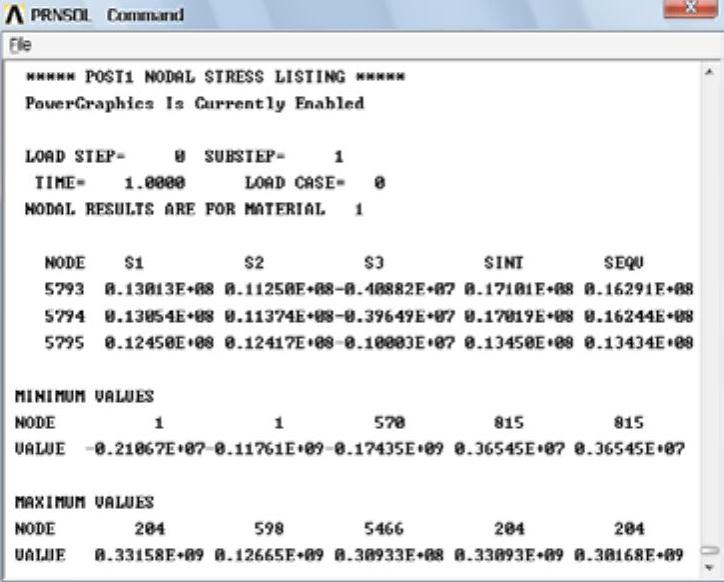
图28-6 等效应力列表
10.疲劳分析
本次疲劳分析为两个事件,即考察压力容器承受最大工作压力的安全性和最大循环工作次数和压力容器承受正常工作压力的安全性和最大循环工作次数。
(1)疲劳分析设置
GUI:Main Menu|General Postproc|Fatigue|Size Settings
在弹出的对话框中输入最大疲劳分析位置数(Max.no of fatigue loc’s)为1,最大疲劳分析事件数(Max.no of fatig event’s)为2,每个事件中的最大载荷数(Max.no.of loadings in each event)=2。单击OK。
(2)定义材料的S-N数据表
GUI:Main Menu|General Postproc|Fatigue|Property Table|S-N Table
在弹出的对话框中,输入循环次数N为1E1,2E1,5E1,1E2,2E2,5E2,1E3,2E3,5E3,1E4,2E4,5E4,2E5,5E5,7E5,2.5E6;输入应力为3950E6,2800E6,1850E6,1414E6,1069E6,724E6,572E6,441E6,331E6,262E6,214E6,159E6,138E6,114E6,93.5E6,81.2E6,定义完毕后,单击OK。
(3)设置第一事件疲劳分析
1)指定节点存储指定应力
GUI:Main Menu|General Postproc|Fatigue|Store Stresses|Specified Val
在弹出的对话框中输入存储应力节点号(Nodeno.for strs storage)为204,事件数(Event number)为1,载荷数(Loading number)为1,其他保持默认,单击OK,保持弹出对话框的默认值,单击OK。
2)在指定节点处存储来源结果文件的应力
GUI:MainMenu|General Postproc|Fatigue|Store Stresses|From rst File,在弹出的对话框中输入存储应力的节点号(Nodeno.for strs storage)为204,事件数(Event number)为1,载荷数(Loading number)为2。
3)为第一事件指定数据
GUI:Main Menu|General Postproc|Fatigue|Assign Events
在弹出的对话框中输入参考事件号(NEV)为1,循环次数(CYCLE)为N,应力比例系数(FACT)为P2/P1,单击OK。
(4)设置第二事件疲劳分析
1)指定节点存储指定应力。
GUI:Main Menu|General Postproc|Fatigue|Store Stresses|Specified Val
在弹出的对话框中输入存储应力节点号(Nodeno.for strs storage)为204,事件数(Event number)为1,载荷数(Loading number)为1,其他保持默认,单击OK,保持弹出对话框的默认值,单击OK。
2)在指定节点处存储来源结果文件的应力。
GUI:Main Menu|General Postproc|Fatigue|Store Stresses|Fromrst File
在弹出的对话框中输入存储应力的节点号(Nodeno.for strs storage)为204,事件数(Event number)为2,载荷数(Loading number)为2。
3)为第一事件指定数据
GUI:Main Menu|General Postproc|Fatigue|Assign Events
在弹出的对话框中输入参考事件号(NEV)为1,循环次数(CYCLE)为N,应力比例系数(FACT)为1,单击OK。
(5)开始疲劳计算
GUI:Main Menu|General Postproc|Fatigue|Calculate Fatig
保持弹出对话框的默认值,单击OK。图为疲劳计算结果,由结果可知,压力容器在最大工作压力下只能承受0.1802E5次循环使用,因此循环2E4后会发生疲劳失效,疲劳耗损系数为1.11001;压力容器在标准压力下能承受0.4422E5次循环使用,因此循环2E4后不会发生疲劳失效,疲劳耗损系数为0.45233,如图28-7所示。
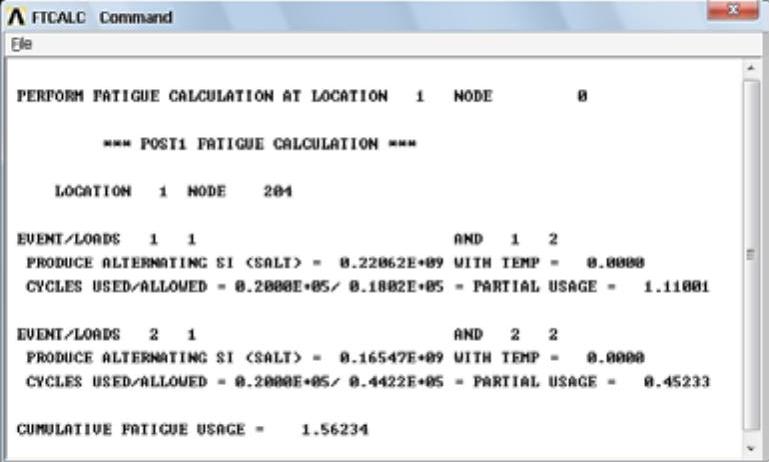
图28-7 疲劳计算结果
免责声明:以上内容源自网络,版权归原作者所有,如有侵犯您的原创版权请告知,我们将尽快删除相关内容。






